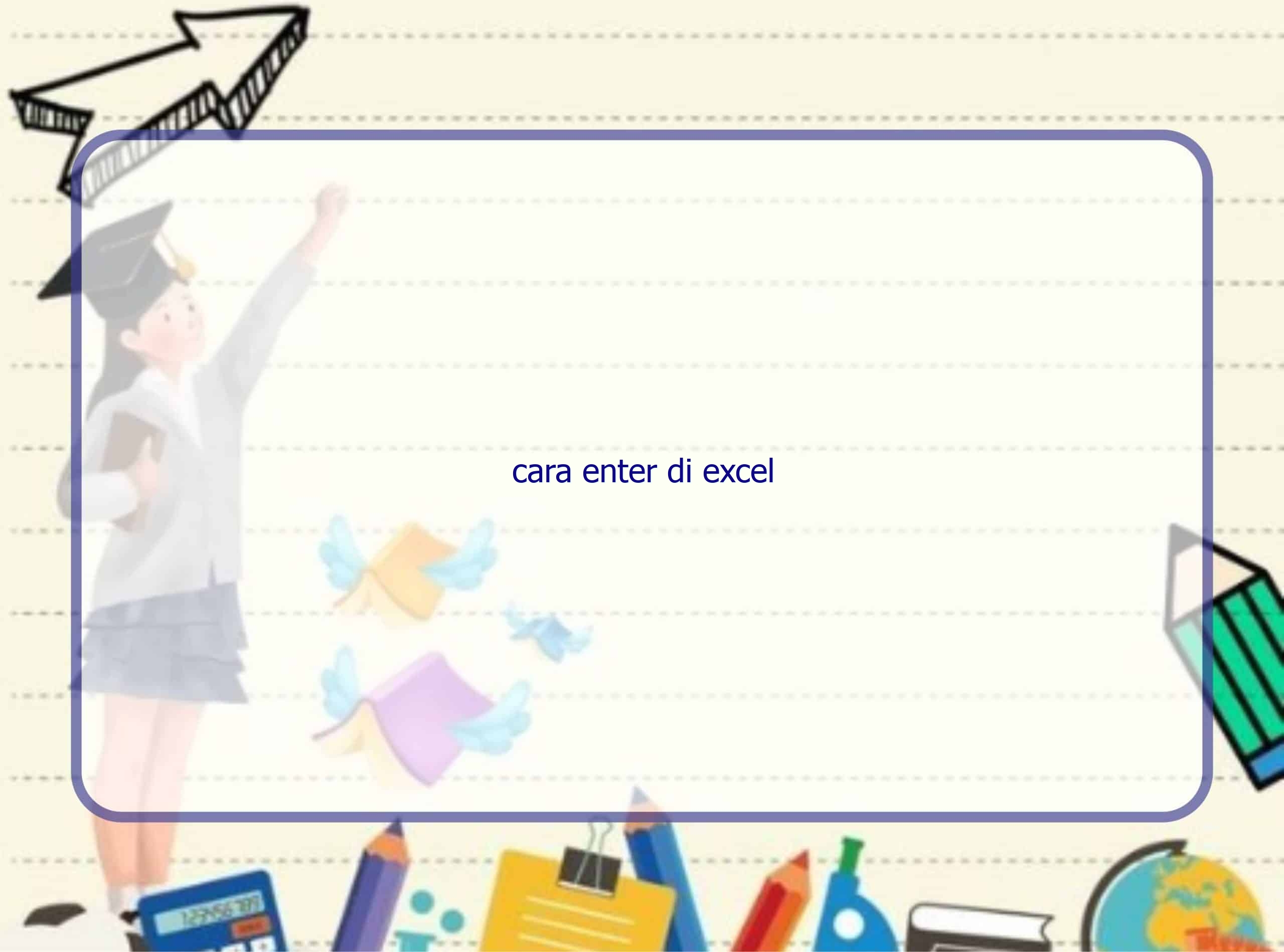Pendahuluan
Halo pembaca, saya Rintiksedu.id dan dalam artikel kali ini saya akan membahas tentang cara menggunakan enter atau line break di Excel. Saya memiliki pengalaman dalam menggunakan Excel dan ingin berbagi tips dan trik dengan Anda. Saya yakin artikel ini akan memberikan wawasan yang berguna bagi Anda yang ingin menguasai cara enter di Excel dengan cepat dan mudah. Tanpa basa-basi lagi, mari kita mulai!
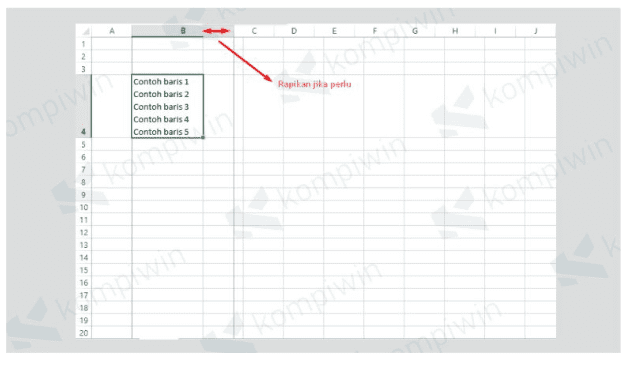
.
Cara 1: Menggunakan Shortcut ALT + Enter
Langkah-langkah untuk menggunakan shortcut ALT + Enter di Excel:
- Buka file Excel yang ingin Anda gunakan.
- Klik sel tempat Anda ingin menambahkan enter.
- Ketikkan teks pada baris pertama.
- Tekan tombol ALT + Enter secara bersamaan.
- Tulisan Anda akan berpindah ke baris selanjutnya di dalam sel yang sama.
Cara 2: Memasukkan Fungsi Rumus CHAR(10)
Langkah-langkah untuk memasukkan fungsi rumus CHAR(10) di Excel:
- Buka file Excel yang ingin Anda gunakan.
- Tuliskan teks pada sel yang ingin Anda gabungkan.
- Klik sel tujuan untuk hasil penggabungan.
- Ketikkan rumus CONCATENATE dengan referensi sel yang berisi teks yang ingin Anda gabungkan.
- Tekan Enter.
- Gunakan fitur Wrap Text untuk membuat teks bertumpuk ke bawah.
Cara 3: Menggunakan Bantuan Editor Teks
Langkah-langkah untuk menggunakan bantuan editor teks di Excel:
- Buka file Excel yang ingin Anda gunakan.
- Ketikkan teks pada sel yang ingin Anda atur.
- Copy teks tersebut.
- Buka Microsoft Word.
- Paste teks di Word.
- Edit teks dengan menambahkan enter sesuai keinginan Anda.
- Copy teks dari Word.
- Paste teks di dalam sel Excel.
Cara 4: Menggunakan Fitur Find & Replace
Langkah-langkah untuk menggunakan fitur Find & Replace di Excel:
- Buka file Excel yang ingin Anda gunakan.
- Klik sel yang akan ditambahkan enter.
- Ketikkan teks dengan pemisah, misalnya menggunakan tanda koma.
- Pilih opsi Replace pada menu Home.
- Isi bagian Find What dengan tanda pemisah yang Anda gunakan sebelumnya.
- Isi bagian Replace With dengan shortcut CTRL + J.
- Klik tombol Replace All.
- Lebarkan sel untuk melihat tulisan berbaris ke bawah.
Cara 5: Menggunakan Rumus CONCAT/CONCATENATE
Langkah-langkah untuk menggunakan rumus CONCAT/CONCATENATE di Excel:
- Buka file Excel yang ingin Anda gunakan.
- Ketikkan teks pada sel yang ingin Anda gabungkan.
- Klik sel tujuan untuk hasil penggabungan.
- Ketikkan rumus CONCATENATE dengan referensi sel yang berisi teks yang ingin Anda gabungkan.
- Tekan Enter.
- Gunakan fitur Wrap Text untuk membuat teks bertumpuk ke bawah.
Akhir Kata
Sekarang Anda telah mengetahui 5 cara mudah untuk melakukan enter di Excel dalam 1 sel yang sama. Mulai dari menggunakan shortcut ALT + Enter, memasukkan fungsi rumus CHAR(10), menggunakan bantuan editor teks, menggunakan fitur Find & Replace, hingga menggunakan rumus CONCAT/CONCATENATE. Anda dapat memilih metode mana yang paling cocok untuk pekerjaan Anda. Semoga artikel ini bermanfaat bagi Anda dan dapat membantu meningkatkan produktivitas dalam penggunaan Excel. Terima kasih telah membaca!
Artikel Terkait
Anda juga mungkin tertarik dengan artikel yang relevan dengan topik ini: